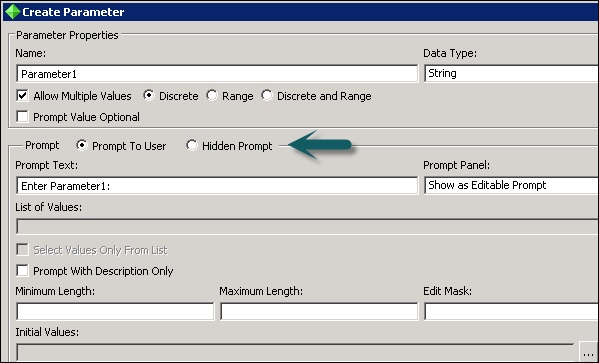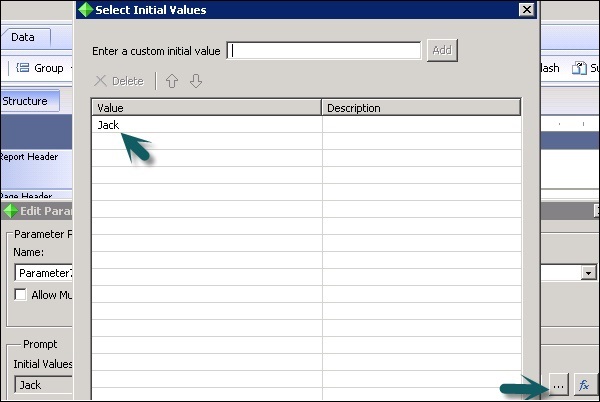При создании параметров можно использовать два типа параметров подсказки.
-
Запрос пользователю создаст для пользователя запрос на ввод значения параметра.
-
Скрытая подсказка будет использоваться для передачи некоторых начальных значений или значений по формуле, а не пользователем.
Запрос пользователю создаст для пользователя запрос на ввод значения параметра.
Скрытая подсказка будет использоваться для передачи некоторых начальных значений или значений по формуле, а не пользователем.
Когда вы используете опцию «Приглашение пользователя» на панели «Подсказка», вам необходимо ввести «Подсказка». Панель подсказок дает вам три варианта —
-
Не показывать подсказку — это не дает вам возможность изменить значение на уровне отчета.
-
Показывать как редактируемую подсказку — она дает возможность каждый раз вводить разные значения.
-
Показывать как приглашение только для чтения — дает возможность увидеть значение в режиме только для чтения.
Не показывать подсказку — это не дает вам возможность изменить значение на уровне отчета.
Показывать как редактируемую подсказку — она дает возможность каждый раз вводить разные значения.
Показывать как приглашение только для чтения — дает возможность увидеть значение в режиме только для чтения.
Скрытая подсказка используется для передачи начальных значений или значений по формуле.
Чтобы передать начальное значение, нажмите кнопку с многоточием непосредственно перед функциональной кнопкой. Как только вы нажмете на это, он попросит вас ввести значение для параметра. Как только вы введете значение и нажмете «ОК», это значение будет сохранено в скрытой подсказке.
Чтобы добавить значение, введите его и нажмите «Добавить». При перетаскивании параметра в отчет это значение будет отображаться в отчете, как показано на рисунке выше.